

Dette emnet inneholder følgende instruksjoner
Gå til innstillinger for utskriftskvalitet
Angi utskriftskvalitet for liten tekst
Angi utskriftskvalitet for grafikker
Angi utskriftsskarphet
Prioritere bildekvalitet eller produktivitet
Angi standard halvtoneskjermer for rastrene
Angi utskriftstykkelse for tegn og linjer
Vær oppmerksom på at innstillingene for utskriftskvaliteten påvirker alle utskriftsjobber.
Åpne Settings Editor, og gå til: .
 [Systeminnstillinger] -faneark
[Systeminnstillinger] -fanearkGå til [Innstillinger for utskriftskvalitet].
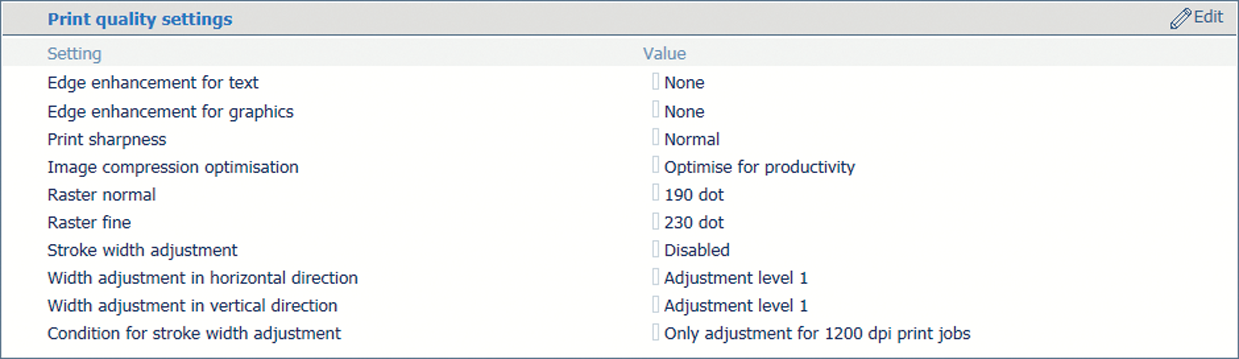 [Innstillinger for utskriftskvalitet] -delen
[Innstillinger for utskriftskvalitet] -delenBruk alternativet [Kantforsterkning for tekst] for å forbedre utskriftskvaliteten for liten tekst.
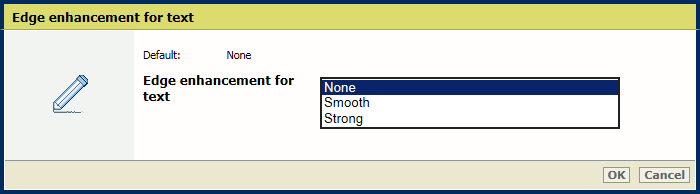
Klikk på [OK].
Bruk alternativet [Kantforsterkning for grafikk] for å forbedre utskriftskvaliteten for grafikker.
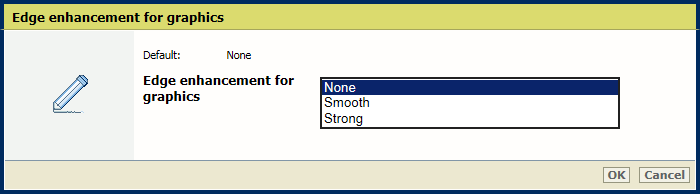
Klikk på [OK].
Bruk alternativet [Utskriftsskarphet] for å øke eller redusere utskriftsskarpheten.
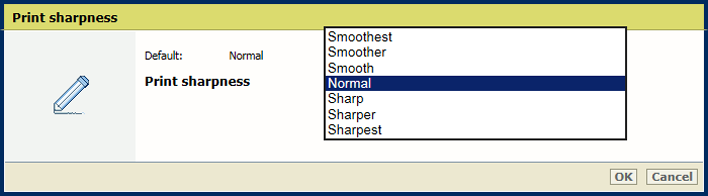
Klikk på [OK].
Bruk alternativet [Optimalisering av bildekomprimering] for å prioriterer bildekvalitet eller produktivitet.
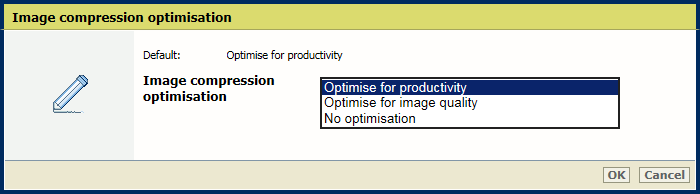
Klikk på [OK].
Bruk denne innstillingen til å endre halvtonerastrene som skriveren bruker. Når du har endret denne innstillingen, må du utføre en fullstendig kalibreringsprosedyre (skyggekorreksjon, automatisk gradasjonsjustering og kalibrering av mediefamilie). Pass på at du bruker de utdataprofilene i mediefamilien som passer.
Bruk alternativet [Normalt raster] for å angi normal halvtoneskjerm.
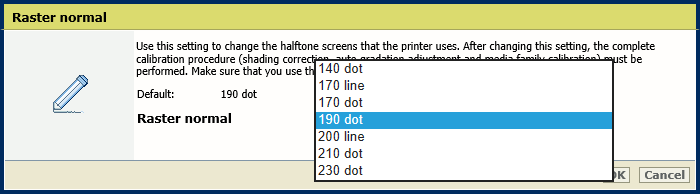
Bruk alternativet [Fint raster] for å endre skjermen for fin halvtone.
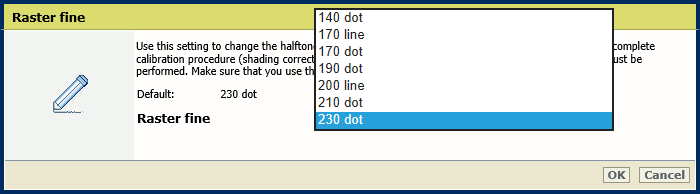
Klikk på [OK].
Kalibrer skriveren og standard mediegrupper.
Bruk alternativet [Justering av strektykkelse] for å angi hvilke farger som skal ha tykkere linjer.
[Bare for fargen svart]
[For alle farger]
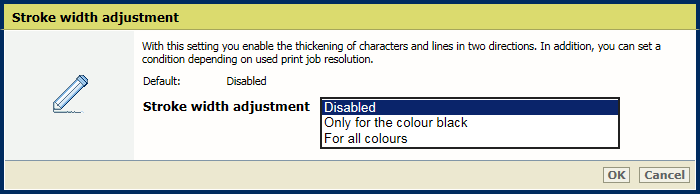
Bruk alternativet [Breddejustering i horisontal retning] for å angi breddejustering av tegn og linjer i horisontal retning.
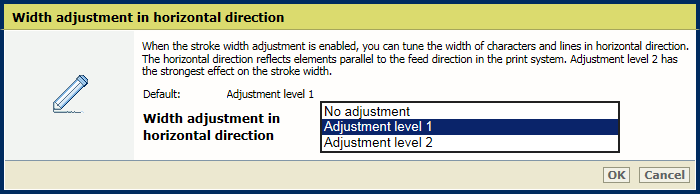
Bruk alternativet [Breddejustering i vertikal retning] for å angi breddejustering av tegn og linjer i vertikal retning.
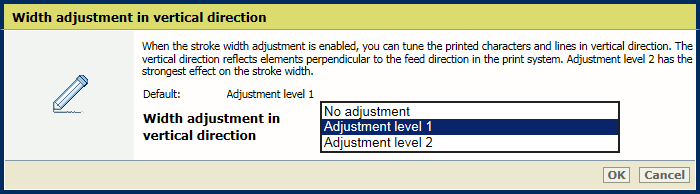
Bruk [Betingelse for justering av strektykkelse] for å angi om du ønsker tykke tegn og linjer for alle jobber eller bare for jobber på 1200 dpi.
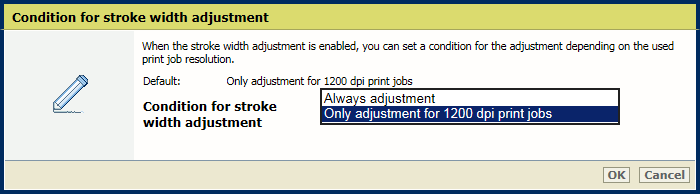
Klikk på [OK].